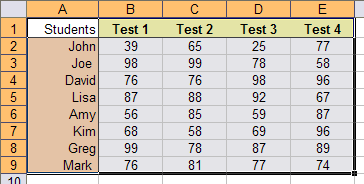رسم بيانات Excel الخاصة بك
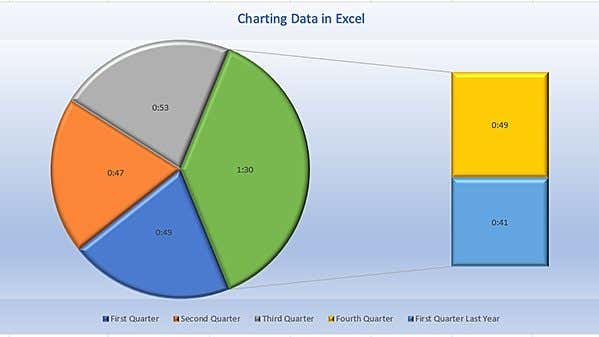
لبعض الوقت الآن، أصبح رسم البيانات في Excel ليس بسيطًا فحسب، بل أصبح أيضًا آليًا لدرجة أنه يمكنك بسهولة الانتقال من جدول بيانات جدولي إلى مخطط منطقة أو شريط أو خط أو مخطط دائري شامل في وقت قصير مع عدد قليل من المخططات المدروسة جيدًا. نقرات الماوس. وبعد ذلك، أثناء قيامك بتحرير البيانات في جدول البيانات، يقوم Excel تلقائيًا بإجراء التغييرات المقابلة على المخططات والرسوم البيانية.
لكن هذه ليست نهاية سحر الرسوم البيانية للبرنامج. يمكنك، على سبيل المثال، تغيير نوع المخطط أو الرسم البياني في أي وقت، بالإضافة إلى تحرير أنظمة الألوان، والمنظور (ثنائي الأبعاد، وثلاثي الأبعاد، وما إلى ذلك)، ومحور التبديل، وغير ذلك الكثير.
ولكن، بالطبع، كل شيء يبدأ بجدول البيانات.
وضع بياناتك
على الرغم من أن برنامج Excel يسمح لك بترتيب جداول البيانات الخاصة بك بعدة طرق، إلا أنه عند تخطيط البيانات، ستحصل على أفضل النتائج عند تخطيطها بحيث يمثل كل صف سجلاً ويحتوي كل عمود على عناصر صفوف معينة أو تتعلق بها.
هاه؟ خذ جدول البيانات التالي، على سبيل المثال.
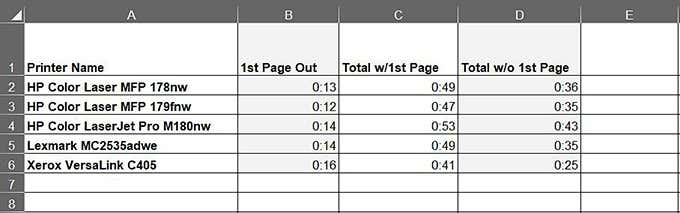
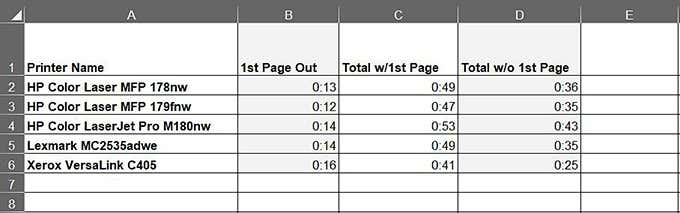
يحتوي العمود الموجود في أقصى اليسار على قائمة بطابعات الليزر. باستثناء الصف 1، الذي يحتوي على تسميات الأعمدة أو رؤوسها، يمثل كل صف طابعة معينة، وكل خلية لاحقة تحتوي على بيانات حول هذا الجهاز المحدد.
في هذه الحالة، تحتوي كل خلية على بيانات سرعة الطباعة: العمود B، المدة التي استغرقتها طباعة الصفحة الأولى من مهمة الطباعة؛ العمود C، المدة التي استغرقتها طباعة كافة الصفحات، بما في ذلك الصفحة الأولى؛ العمود D، المدة المستغرقة لإخراج المستند بأكمله، بدون الصفحة الأولى.
على الرغم من أن هذا جدول بيانات أساسي إلى حد ما، بغض النظر عن مدى تعقيد بياناتك، فإن الالتزام بهذا التنسيق القياسي يساعد في تبسيط العملية. كما سترى لاحقًا، يمكنك تعيين الخلايا في جزء صغير من جدول البيانات أو رسم المستند أو ورقة العمل بأكملها.
يتكون مخطط Excel النموذجي من عدة أجزاء متميزة، كما هو موضح في الصورة أدناه.
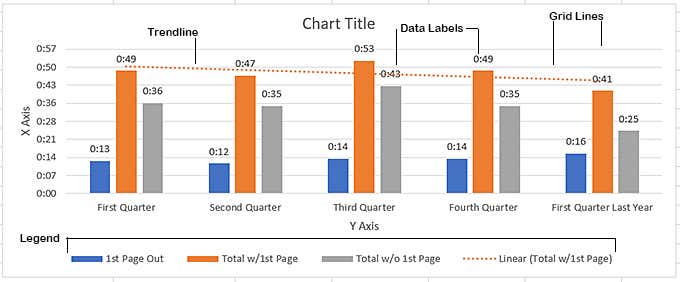
رسم بياناتك
إذا لم تكن قد فعلت ذلك من قبل، فمن المحتمل أن تتفاجأ بمدى سهولة قيام Excel بتخطيط جداول البيانات الخاصة بك. كما ذكرنا سابقًا، يمكنك تعيين ورقة العمل بأكملها، أو يمكنك تحديد مجموعة من الأعمدة والصفوف لتخطيطها.
لنفترض، على سبيل المثال، أنك في ورقة العمل التي كنا نعمل عليها في القسم السابق، تريد تخطيط أول عمودين فقط من البيانات (العمودان B وC)، مع ترك العمود D. ويستلزم ذلك إجراءً بسيطًا من خطوتين:
- حدد البيانات التي تريد رسمها في المخطط، بما في ذلك التسميات في العمود الأيسر والعناوين في الأعمدة التي ترغب في تضمينها في المخطط، كما هو موضح أدناه.
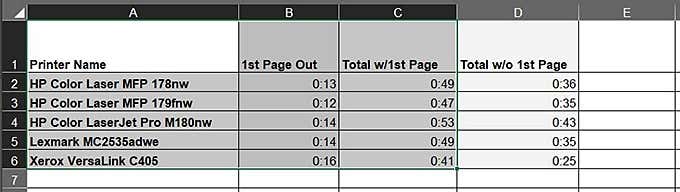
- يضعط البديل+F1.
أو، لتخطيط جدول البيانات بأكمله، اتبع الخطوات التالية.
- حدد جميع البيانات الموجودة في جدول البيانات، كما هو موضح في الصورة العلوية أدناه. لا حدد الورقة بأكملها، كما هو موضح في الصورة الثانية أدناه، وحدد الخلايا التي تحتوي على البيانات فقط.
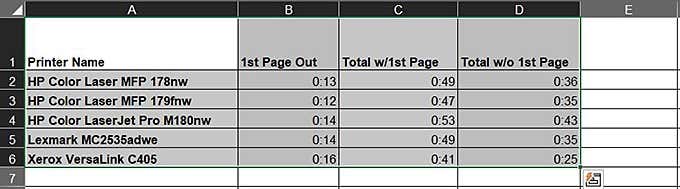
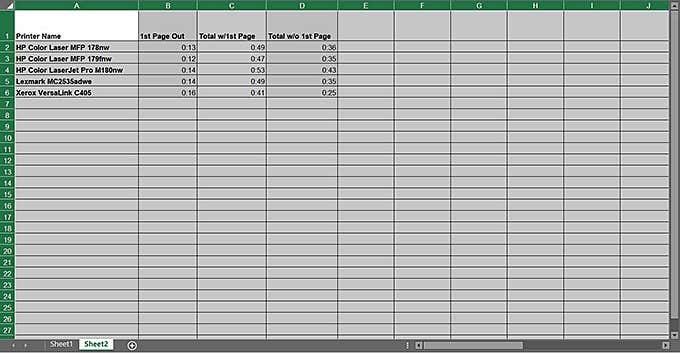
- يضعط البديل+F1.
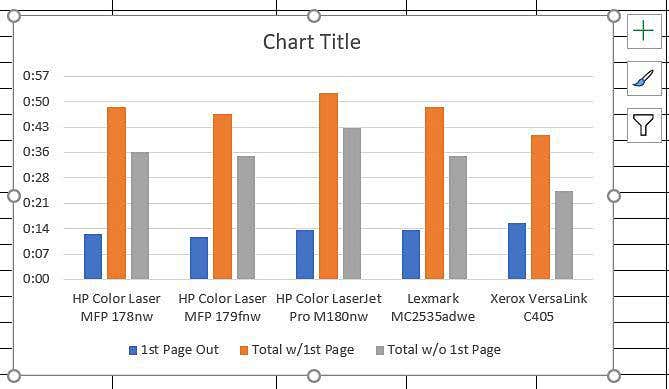
يقوم برنامج Excel بعمل رائع في اختيار نوع المخطط المناسب لبياناتك، ولكن إذا كنت تفضل نوعًا مختلفًا من المخططات، مثل الأشرطة الأفقية على سبيل المثال، أو ربما نظام ألوان مختلف، فربما يكون لديك أيضًا تخطيط ثلاثي الأبعاد بتعبئة متدرجة وخلفيات فالبرنامج يجعل كل هذه التأثيرات أكثر سهولة في تحقيقها.
تغيير نوع الرسم البياني
كما هو الحال مع كل شيء آخر في Excel، هناك عدة طرق لتعديل نوع المخطط الخاص بك. ومع ذلك، فإن الأسهل هو.
- حدد المخطط.
- في شريط القائمة، انقر فوق تصميم الرسم البياني.
- على شريط تصميم المخطط، اختر تغيير نوع المخطط.
يؤدي هذا إلى فتح مربع الحوار تغيير نوع المخطط، الموضح هنا.
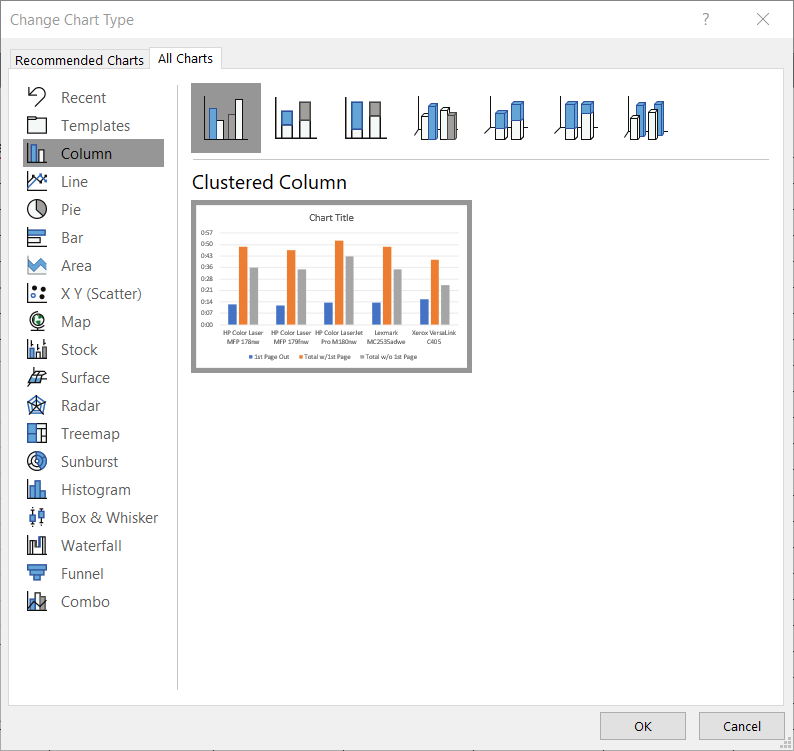
كما ترون، هناك العديد من أنواع المخططات، والنقر على أحدها يعرض العديد من الأشكال المختلفة في الجزء العلوي من مربع الحوار.
بالإضافة إلى تغيير أنواع المخططات من شريط “تصميم المخطط”، يمكنك أيضًا إجراء العديد من التعديلات الأخرى، مثل أنظمة الألوان أو التخطيط أو تطبيق أحد أنماط المخططات العديدة المصممة مسبقًا في البرنامج. أنماط المخططات تشبه بالطبع أنماط الفقرات في Microsoft Word. كما هو الحال في برنامج MS Word، يمكنك تطبيق أحد الأنماط العديدة كما هي، أو تعديل الأنماط الموجودة، أو إنشاء الأنماط الخاصة بك.
إضافة وإزالة عناصر الرسم البياني
عناصر المخطط هي، بالطبع، المكونات المختلفة، مثل العنوان ووسيلة الإيضاح والمحور X وY وما إلى ذلك التي تشكل المخطط الخاص بك. يمكنك إضافة هذه العناصر وإزالتها عن طريق النقر فوق رمز علامة الزائد الذي يظهر على الجانب الأيمن من المخطط عند تحديده.
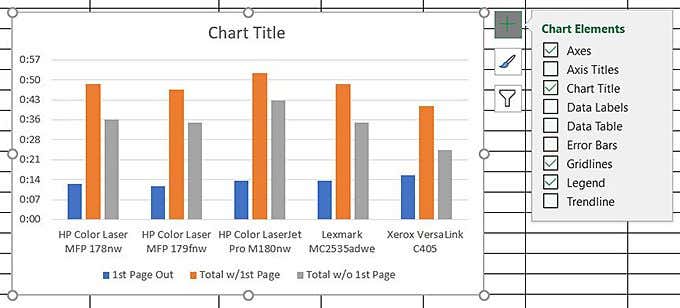
أسفل عناصر المخطط المتطايرة يوجد أنماط الرسم البياني يطير للخارج، والذي يظهر عند النقر فوق أيقونة فرشاة الرسم الموجودة على يمين المخطط.
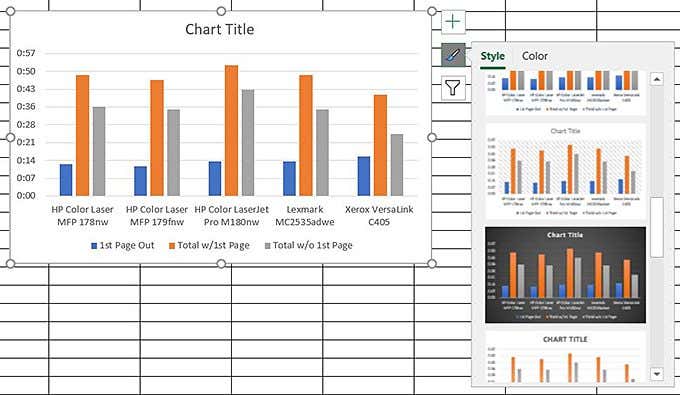
ستجد أسفل أنماط المخطط مرشحات الرسم البياني، والذي يتيح لك تشغيل وإيقاف (أو تصفية) المكونات المختلفة للمخطط الخاص بك، كما هو موضح هنا:
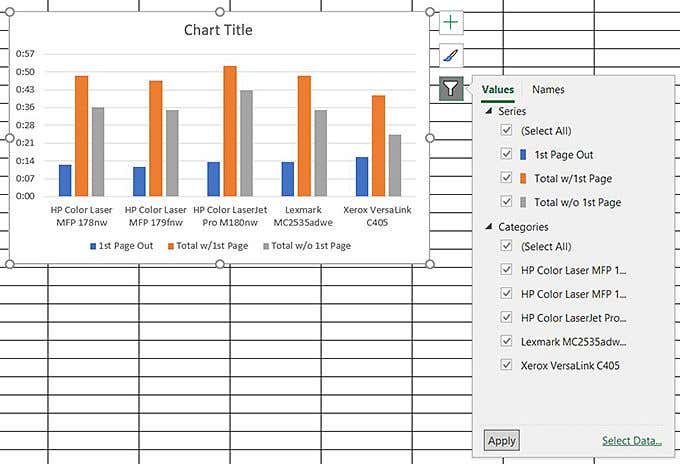
إذا لم تكن هذه خيارات تعديل كافية، فهناك عدد كبير من الخيارات الأخرى في منطقة تنسيق المخطط على يمين ورقة العمل والتي تتيح لك تغيير جميع جوانب المخطط الخاص بك، من التعبئة والخلفيات إلى خطوط الشبكة، إلى الأشرطة ثلاثية الأبعاد، والشرائح الدائرية، الظلال المسقطة – يمكنني الاستمرار. لكنني متأكد من أنك حصلت على النقطة المتعلقة بما هو متاح.
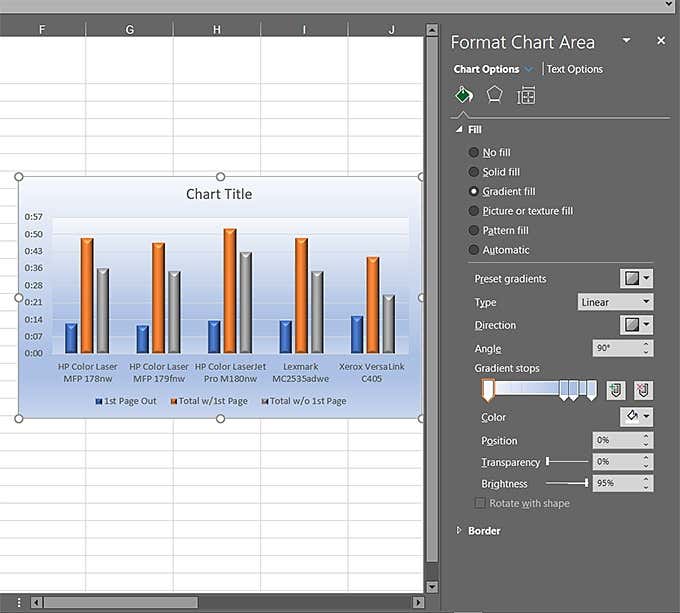
عند النقر خيارات النصعلى سبيل المثال، يمكنك الحصول على مجموعة أخرى من التأثيرات التي يمكنك تطبيقها على النص الموجود في مخططاتك. الخيارات غير محدودة تقريبًا، لدرجة أنه بدون بعض القيود، يمكن أن ينتهي بك الأمر إلى إنشاء بعض المخططات والرسوم البيانية ذات المظهر المبهر – دون بذل كل هذا الجهد، وهو ما يقودني إلى إرشادات تصميمية مهمة.
فقط لأن لديك كل أدوات التصميم الرائعة هذه تحت تصرفك لا يعني أنه يتعين عليك استخدامها… أو، حسنًا، ليس الكثير منها في نفس الوقت. تتمثل الفكرة في جعل رسوماتك جذابة بما يكفي لجذب انتباه جمهورك، ولكن ليس مشغولًا جدًا بحيث ينتقص التصميم نفسه من الرسالة التي تحاول نقلها. ففي نهاية المطاف، الرسالة هي المهمة، وليست براعة التصميم الخاصة بك أو القوة الغاشمة لبرنامج تصميم الرسومات الخاص بك.
القاعدة الأساسية الجيدة هي أنه إذا بدا الأمر مشغولًا ومشتتًا للغاية، فمن المحتمل أن يكون كذلك؛ اغفو عليه بعض. لا تستخدم الكثير من الخطوط المزخرفة، إن وجدت، لأنها ليست سهلة القراءة. عند استخدام المخططات والرسوم البيانية الموجهة للأعمال، ركز على ماذا كنت تحاول أن تقول وليس الكثير كيف أنت تقول ذلك.
وفي الوقت نفسه، فإن رسم البيانات الجدولية يمكن أن يجعلها أسهل بكثير في الفهم وأكثر سهولة من عمود بعد عمود من النص والأرقام.